วิธีตั้งค่าขีด จำกัด การอัพโหลดและดาวน์โหลดสำหรับการอัปเดต Windows 10

การอัปเดต Windows 10 อาจมีขนาดใหญ่และแบนด์วิดท์หมูขณะทำการดาวน์โหลด สิ่งนี้ไม่ดีถ้าคุณมีการเชื่อมต่อที่ช้า - ต่อไปนี้เป็นวิธีลดความเร็วลง
การปรับปรุงที่สะสม Windows 10 อาจมีขนาดค่อนข้างใหญ่และการอัปเดตฟีเจอร์สองปี (เช่นอัปเดตเมื่อเดือนเมษายนปี 2018) มักมีขนาด GB หากคุณใช้การเชื่อมต่อที่มีแบนด์วิดท์ต่ำกับอุปกรณ์ที่เชื่อมต่อหลายเครื่องคุณควรพิจารณา จำกัด แบนด์วิดท์ที่ใช้สำหรับการอัปเดต Windows โชคดีที่คุณสามารถจัดการปริมาณแบนด์วิดธ์ที่ใช้ในการอัพเดต อย่างไรก็ตามคุณลักษณะที่มีประโยชน์นี้จะถูกฝังลึกในการตั้งค่า แต่ที่นี่เราจะแสดงวิธีการค้นหาและจัดการมัน
ตั้งค่าขีด จำกัด แบนด์วิดท์สำหรับการอัปเดต Windows 10
มุ่งหน้าไปที่ การตั้งค่า> การปรับปรุงและความปลอดภัย> Windows Update> ตัวเลือกขั้นสูง และเลื่อนลงและคลิกที่ การเพิ่มประสิทธิภาพการจัดส่ง และในหน้าจอถัดไปให้คลิกที่ ตัวเลือกขั้นสูง ลิงค์ - บอกคุณว่ามันถูกฝังลึก
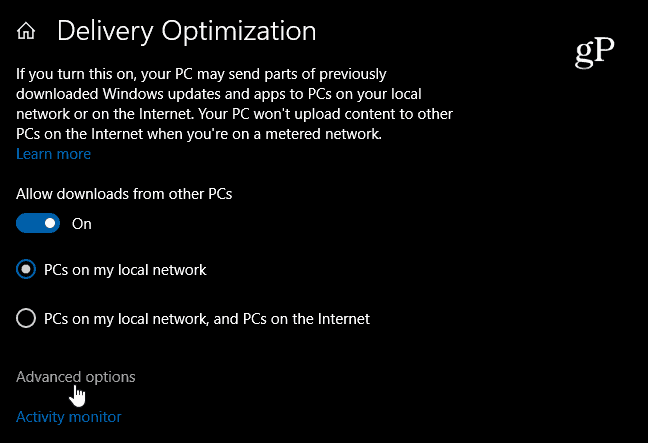
ตอนนี้คุณอยู่ในส่วนที่มีความสำคัญ คุณมีตัวเลือกในการ จำกัด แบนด์วิดท์ที่ใช้สำหรับการอัพโหลดและดาวน์โหลด เพียงตรวจสอบรายการที่คุณต้องการ จำกัด แบนด์วิดท์และใช้แถบเลื่อนเพื่อปรับเปอร์เซ็นต์ที่ใช้ คุณสามารถ จำกัด จำนวนแบนด์วิดท์การอัปโหลดที่ใช้สำหรับพีซีเครื่องอื่นและตั้งค่าขีด จำกัด การอัปโหลดรายเดือน
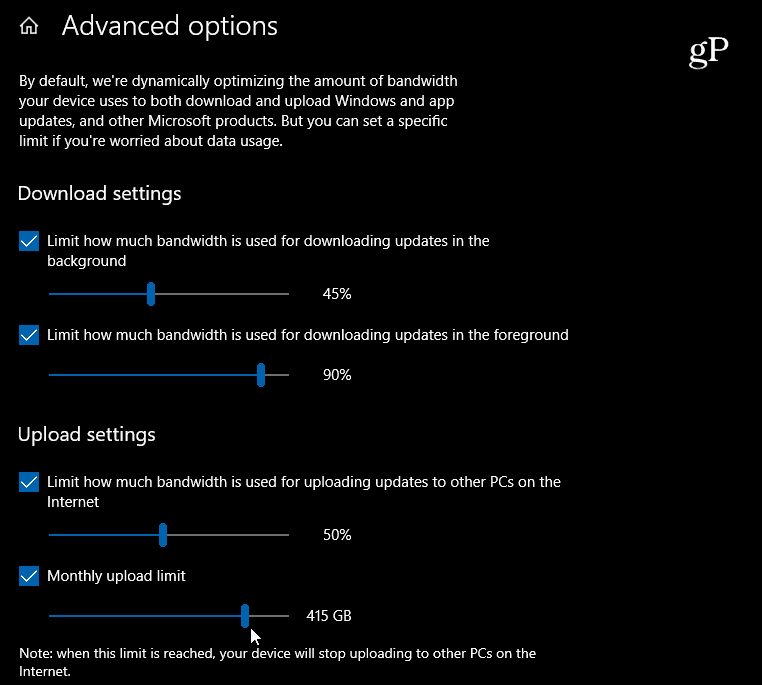
Microsoft ได้แนะนำการเพิ่มประสิทธิภาพการจัดส่งใหม่การตั้งค่าเริ่มต้นด้วย Windows 10 1709 แต่อนุญาตการดาวน์โหลดพื้นหลังแบบ จำกัด ปริมาณเท่านั้น ขณะนี้ด้วย Windows 10 1803 คุณสามารถเร่งการดาวน์โหลดเบื้องหน้าด้วย การอัพเดตเบื้องหน้า เป็นการอัปเดตที่คุณเริ่มด้วยตนเอง - คุณมุ่งไปที่ การตั้งค่า> การปรับปรุงและความปลอดภัย> Windows Update. หรือหากคุณกำลังดาวน์โหลดแอพจาก Windows Store นั่นก็ถือว่าเป็นการอัปเดตเบื้องหน้า การปรับปรุงพื้นหลัง เป็นคนที่น่าหัวเราะที่เกิดขึ้นโดยอัตโนมัติโดยไม่มีการโต้ตอบใด ๆ ในส่วนของคุณ การกำหนดให้พีซีของคุณตรวจสอบการอัปเดตโดยอัตโนมัติเป็นตัวอย่างของการอัปเดตเบื้องหลัง
มันค่อนข้างมีประโยชน์สำหรับคนในชนบทที่มีการเชื่อมต่ออินเทอร์เน็ตที่ช้าหรือ จำกัด และครัวเรือนกำลังยุ่งกับอุปกรณ์ที่เชื่อมต่อหลายอย่าง ตัวอย่างเช่นคุณไม่จำเป็นต้องอัปเดต Windows โดยใช้แบนด์วิดท์ทั้งหมดในขณะที่คุณพยายามดูภาพยนตร์ใน Netflix และลูกของคุณกำลังเล่นเกมออนไลน์ในห้องอื่น
อันที่จริงฉันมีประสบการณ์โดยตรงด้วยนี่เป็นฉันอาศัยอยู่ในพื้นที่ชนบทและในขณะที่สามารถได้รับการเชื่อมต่อ DSL ช้า ฉันมีอุปกรณ์ Windows 10 หลายตัวและมีอุปกรณ์ตัวใหม่ที่ฉันกำลังทดสอบการใช้ข้อมูลภายใน มันเริ่มดาวน์โหลดมันและเครือข่ายทั้งหมดของฉันชะลอการรวบรวมข้อมูล การอัปเดต Windows 10 กำลังใช้แบนด์วิดท์ทั้งหมด เมื่อฉันควบคุมปริมาณการตั้งค่าให้เหมาะสมแล้วทุกอย่างก็ทำงานได้อีกครั้ง แน่นอนว่าใช้เวลานานกว่านั้นในการสร้าง Insider ใหม่ แต่ฉันสามารถทำงานให้เสร็จได้และสนุกกับการเล่น Star Trek ในพื้นหลัง










ทิ้งข้อความไว้